O Hulu é o lar de muitos programas de TV e filmes excelentes. Como serviço de streaming, ele depende inteiramente da sua conexão com a Internet e podem surgir problemas quando essa conexão não é estável. Um deles é o erro 94, mais comumente visto ao tentar fazer logon em um dispositivo.
Você pode encontrar o código 94 do Hulu em praticamente qualquer dispositivo de streaming, incluindo Apple TV, Xbox One e Android TVs. A boa notícia é que há muito que você pode fazer para corrigir o código de erro 94 do Hulu.
O que é o erro 94 do Hulu?
O erro 94 do Hulu ocorre quando sua conexão com a Internet é intermitente ou lenta. Em segundo lugar, software desatualizado ou incompatibilidade de dispositivos podem desencadear isso.
Como corrigir o erro 94 do Hulu
Existem várias etapas de solução de problemas que você pode seguir para corrigir o problema.
Reiniciar o Hulu
O método mais fácil é fechar o Hulu e reiniciá-lo. Na maioria das vezes, você seleciona Hulu e fecha o aplicativo. Em alguns casos, porém, não é tão fácil. O Fire TV Stick vem à mente.
Desligar e reiniciar apps varia de acordo com seu dispositivo, mas todos seguem um método semelhante.
Desligue e ligue seu dispositivo
Não importa em que você esteja assistindo o Hulu, seja uma smart TV, Firestick ou outro dispositivo, há uma solução fácil: desligue e ligue o dispositivo. Você pode limpar qualquer memória interna e reiniciar o aplicativo Hulu desligando-o e ligando-o novamente. Lembre-se também de desligar e ligar o roteador durante esse processo.
Desative sua VPN
Se você usa uma VPN para assistir conteúdo do Hulu em outro país, tente desativá-la. Embora VPNs mais seguras geralmente cause problemas ao carregar serviços de streaming.
Verifique outro serviço de streaming
Por mais irritante que seja quando o Hulu não funciona, verifique se outros serviços estão funcionando antes de mergulhar em etapas mais complicadas. Se o problema estiver na sua conexão com a Internet, tente corrigi-lo antes de limpar o cache, desinstalar o aplicativo ou qualquer outra etapa de solução de problemas que leve tempo.
Como alternativa, faça um teste de velocidade. Você pode ter dificuldade para transmitir conteúdo se a velocidade da sua Internet estiver abaixo das velocidades recomendadas de pelo menos 3,0 Mbps para a biblioteca básica (ou 16,0 Mbps para conteúdo 4K). Dito isso, o Hulu diz que os espectadores possivelmente pode transmitir com qualidade reduzida em velocidades tão baixas quanto 1,5 Mbps..

Limpe seu cache
Se você estiver assistindo o Hulu pelo seu navegador, o problema pode estar em um cache corrompido. Se você limpar o cache, poderá resolver muitos problemas que podem surgir por meio do Hulu. Cada navegador tem seu método para limpar o cache, mas veja como fazer isso no Chrome.
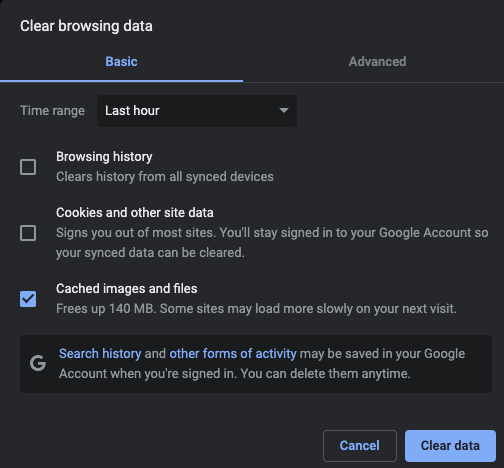
Depois de fazer isso, seu cache estará limpo. Embora você precise fazer login novamente em sites e serviços, é uma solução fácil para muitas falhas.
Limpe o cache do seu aplicativo
Você pode limpar o cache do aplicativo se ocorrer o erro 94 enquanto assiste ao Hulu em um dispositivo móvel. Android e iOS diferem na forma como você faz isso, mas um cache limpo funciona como se o aplicativo fosse novo em seu dispositivo. Ao reiniciá-lo, você terá que fazer login novamente. Veja como limpá-lo no iOS:
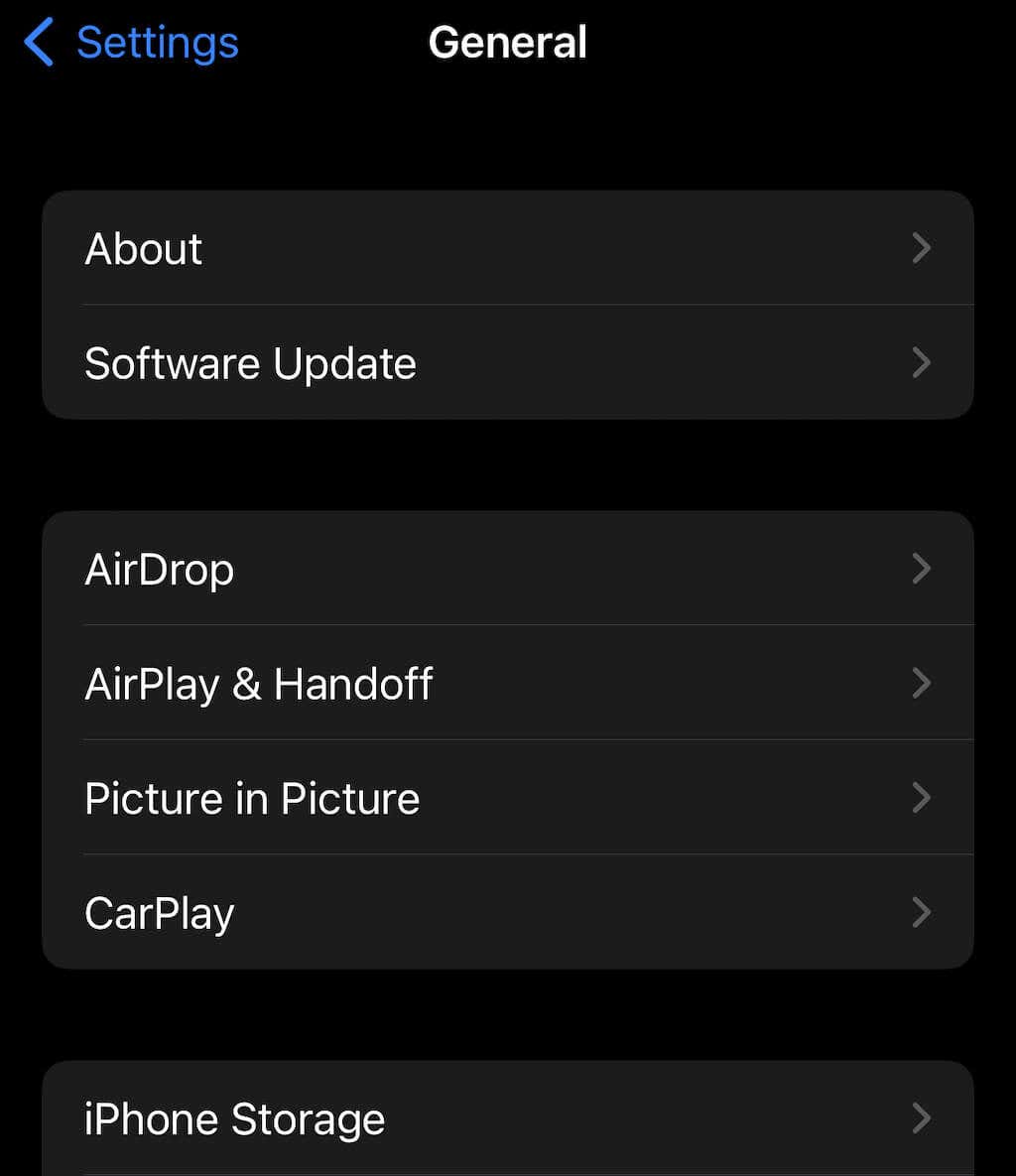
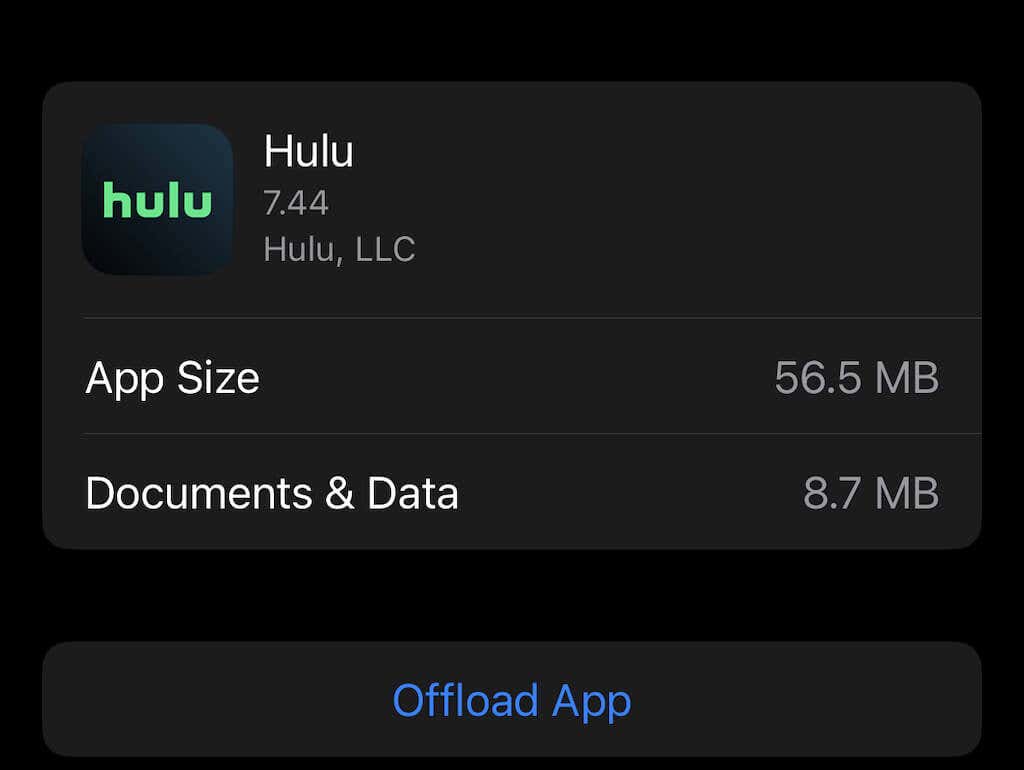
Se solicitado, confirme sua escolha. Isso removerá todos os dados relacionados ao Hulu do seu telefone, mas não excluirá o aplicativo. A inicialização demorará um pouco mais na próxima vez, pois reinstalará os arquivos de segundo plano necessários, mas esperamos que inicie sem o erro.
Desinstale e reinstale o aplicativo Hulu
Outro problema comum reside em um aplicativo desatualizado. Se você não atualiza o aplicativo Hulu há algum tempo, tente removê-lo completamente, desinstalando-o do seu dispositivo e baixando a versão mais recente do software.
(Observação: você também pode evitar fazer isso, desde que verifique se há atualizações.)
Atualize o software do seu dispositivo
Realizar atualizações rotineiras do Hulu é essencial, mas você também deve se lembrar de atualizar seus dispositivos de streaming. Mesmo algo tão pequeno como uma atualização perdida do Windows 10 pode interferir no streaming, especialmente se a atualização envolver sua GPU ou drivers..
As atualizações de software e hardware garantem compatibilidade contínua entre seu dispositivo e outros serviços. Existem diferentes maneiras de procurar atualizações dependendo do seu dispositivo. Veja como fazer isso no Roku.
Se uma atualização estiver disponível, o Roku lhe dará a opção de baixá-la. Embora a maioria das atualizações de hardware seja aplicada automaticamente, se o dispositivo tiver ficado desconectado por um longo período de tempo, talvez seja necessário realizar uma atualização manual.
O Hulu tem alguns códigos de erro, mas não se preocupe – a maioria dos serviços de streaming também. Esses códigos são apenas uma forma de identificar o que está causando o problema, mesmo que alguns dos códigos sejam vagos e possam ser causados por diversas fontes diferentes. Então basta seguir estes passos para voltar a assistir compulsivamente How I Met Your Mother(e sim, não há problema em pular a última temporada).
.